问题描述:
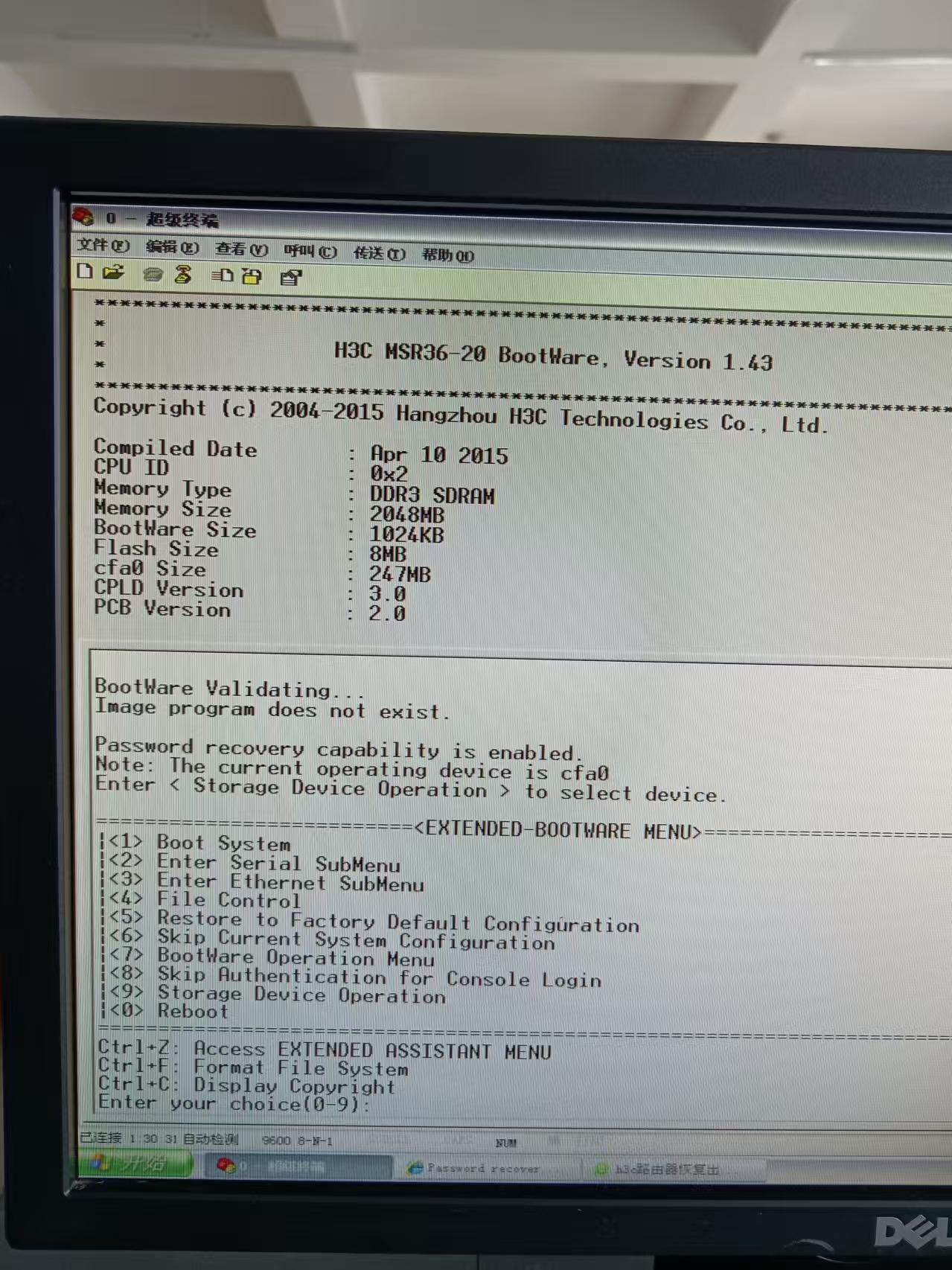
如图,我想重新配置路由器。我选择了CTRL+F Format File System ,系统每次启动就到最后一行Enter…………,怎么恢复,求助,盼回复!
- 2025-09-28提问
- 举报
-
(0)

问题分析
✅ 当前状态:BootWare正常运行,但系统镜像丢失
✅ 好消息:密码恢复功能已启用,可以通过Console口操作
✅ 存储设备:cfa0(247MB)可用
解决方案:重新安装系统软件
第一步:准备工作
下载系统软件:
从H3C官网下载MSR36-20对应的系统软件(.bin文件)
确认软件版本与硬件型号匹配
搭建TFTP/FTP服务器:
在电脑上安装TFTP或FTP服务器软件
将系统软件放在服务器目录下
设置电脑IP地址,如:192.168.1.2/24
第二步:通过BootWare菜单传输系统软件
方法一:使用选项4(文件控制)传输
# 在BootWare主菜单选择4
Enter your choice (0-9): 4
# 进入文件控制菜单后,选择传输方式
# 通常选择2(TFTP)或3(FTP)
方法二:使用选项3(以太网子菜单)传输
# 在BootWare主菜单选择3
Enter your choice (0-9): 3
# 配置网络参数
# 设置设备IP:192.168.1.1
# 服务器IP:192.168.1.2(您的电脑IP)
# 文件名:您下载的.bin文件全名
# 然后选择传输模式(TFTP/FTP)
第三步:具体操作步骤
连接网络线:将路由器以太网口与电脑直连
配置IP:在BootWare中设置临时IP地址
传输文件:通过TFTP/FTP上传系统软件
设置为启动文件:传输完成后设置为主启动文件
第四步:设置启动项并重启
# 文件传输完成后,返回主菜单
# 设置启动文件名
# 选择0重启设备
Enter your choice (0-9): 0
详细操作示例
TFTP传输配置示例:
选择:3 (Enter Ethernet SubMenu)
→ 选择:1 (Modify Ethernet Parameter)
- Local IP Address: 192.168.1.1
- Server IP Address: 192.168.1.2
- File Name: msr36-cmw710-system-xxxx.bin
→ 选择:2 (TFTP)
开始传输...
重要注意事项
软件版本匹配:确保下载的系统软件适用于MSR36-20
文件完整性:传输过程中不要中断,确保文件完整
备份配置:格式化后原有配置已丢失,需要重新配置
Console连接:保持Console线连接稳定
验证安装成功
系统重启后,如果看到以下信息表示成功:
系统正常启动界面
进入命令行提示符(如:<H3C>)
可以执行display version查看版本
如果遇到问题
传输失败:检查网络连通性、防火墙设置
启动失败:确认软件版本正确,尝试重新传输
需要技术支持:联系H3C客服提供具体错误信息
您需要先下载对应的系统软件,然后按照上述步骤操作。需要我提供更详细的某个步骤说明吗?
- 2025-09-28回答
- 评论(6)
- 举报
-
(0)
非常感谢
能帮我查询一下,这台设备需要的文件吗?我找不到
https://www.h3c.com/cn/Service/Document_Software/Software_Download/Router/Catalog/MSR_G2/MSR_3610[20][20-DP][40][60]/?CHID=161808&v=612
您看我下面的图片,我怎么搜索都是文档,你给的地址我注册完成也无权访问。我的序列号210235 A0W3M1 64000655 我的QQ邮箱48595776 如果可以,麻烦您帮我选一个合适的版本,下载发我邮箱,谢谢!你是我的大救星。

系统没了,重新下个系统传进去就行了
- 2025-09-28回答
- 评论(1)
- 举报
-
(0)
感谢
感谢
编辑答案


亲~登录后才可以操作哦!
确定你的邮箱还未认证,请认证邮箱或绑定手机后进行当前操作
举报
×
侵犯我的权益
×
侵犯了我企业的权益
×
- 1. 您举报的内容是什么?(请在邮件中列出您举报的内容和链接地址)
- 2. 您是谁?(身份证明材料,可以是身份证或护照等证件)
- 3. 是哪家企业?(营业执照,单位登记证明等证件)
- 4. 您与该企业的关系是?(您是企业法人或被授权人,需提供企业委托授权书)
抄袭了我的内容
×
原文链接或出处
诽谤我
×
- 1. 您举报的内容以及侵犯了您什么权益?(请在邮件中列出您举报的内容、链接地址,并给出简短的说明)
- 2. 您是谁?(身份证明材料,可以是身份证或护照等证件)
对根叔社区有害的内容
×
不规范转载
×
举报说明



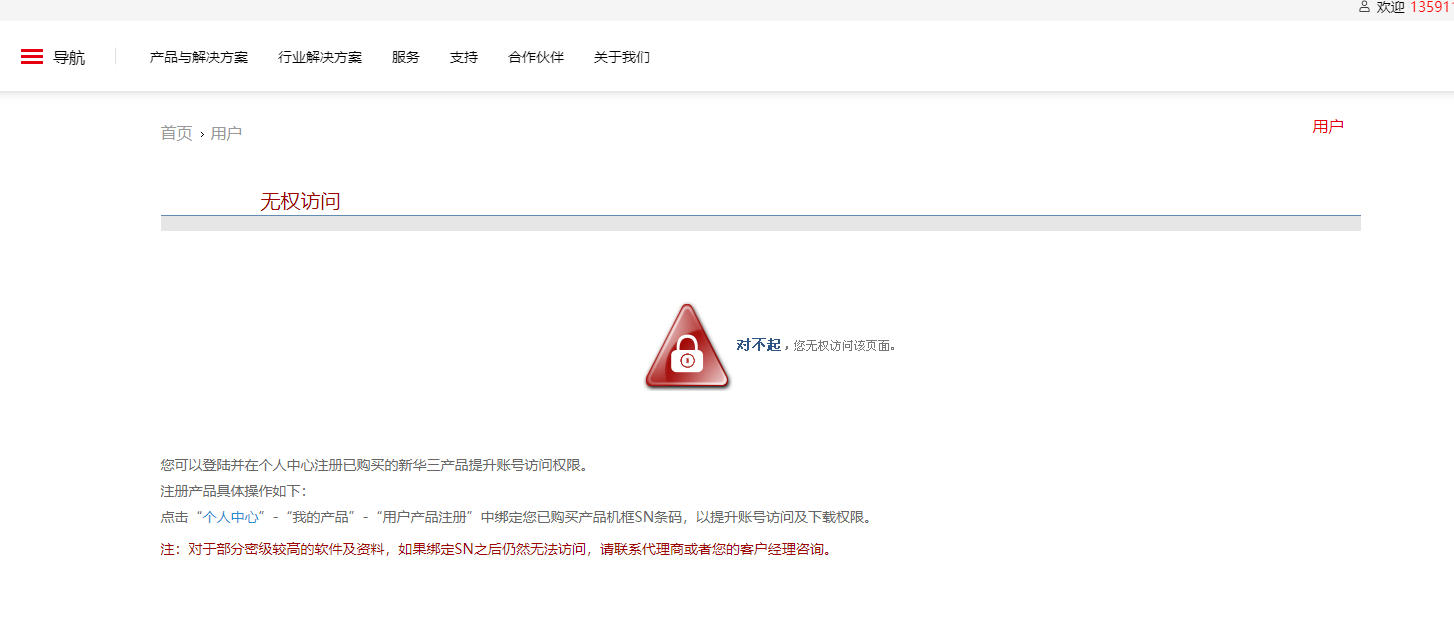 我不能访问您帮我搜索到的目录
我不能访问您帮我搜索到的目录
序列号中间插入了3个空格,要不它不允许我发出